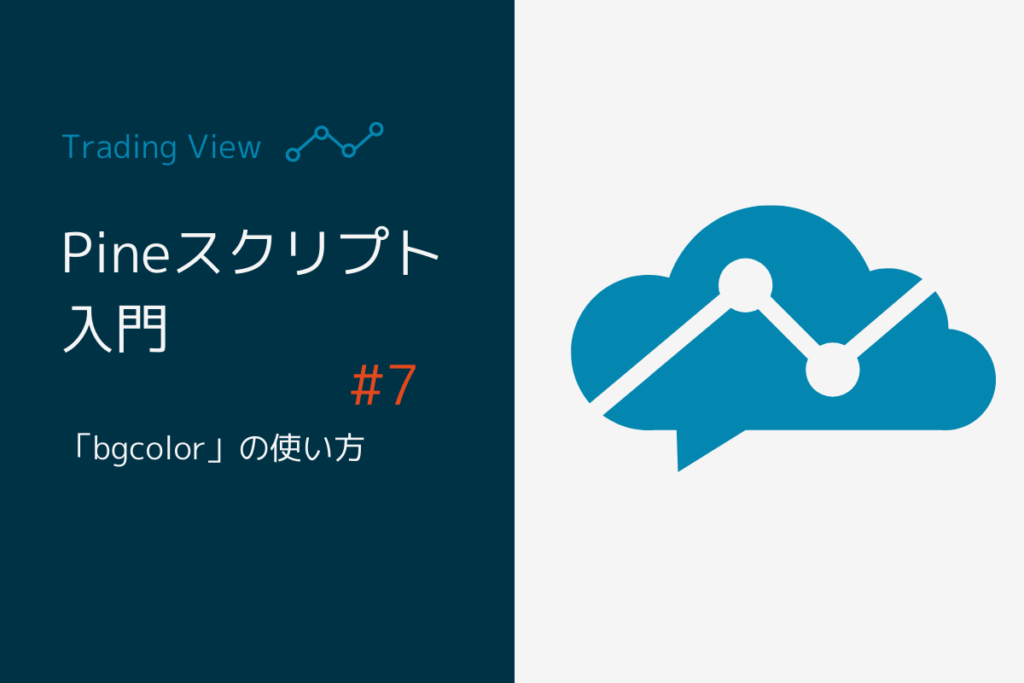
今回のPineスクリプト入門#7では、「bgcolor」を使って指定した条件に該当する期間の背景色を変更する方法をご紹介します。
「bgcolor」を使ったストラテジースクリプト
「bgcolor」関数とは?
この関数を使うことで指定した条件の背景色を変更することができます。
具体的にどういうことができるかというと、「移動平均線がゴールデンクロスしている期間の背景色を変更」「各市場の取引時間帯ごとに背景色を変更」など使い方は様々です。
「bgcolor」に使用できる引数
color:背景色の色を指定。必須の引数。
transp:背景色の透明度。不透明(0)~透明(100)の範囲で指定。
offset:左右にずらして表示。デフォルトは「0」。+数値は右、-数値は左にスライドして表示。
editable:true/falseで指定。true(デフォルト)の場合、設定画面で背景色の変更が可能。
show_last:背景色を変更するバーの数を指定。
title:背景色のタイトル。
「bgcolor」を使って、移動平均クロス間の背景色を変更
前回の記事で作成したスクリプトに「bgcolor」を追加し、移動平均線クロス間の背景色を変更してみました。ゴールデンクロスの場合は赤、デッドクロスの場合は青で表示しています。
背景色を変更することで直感的にわかりやすくなりました!
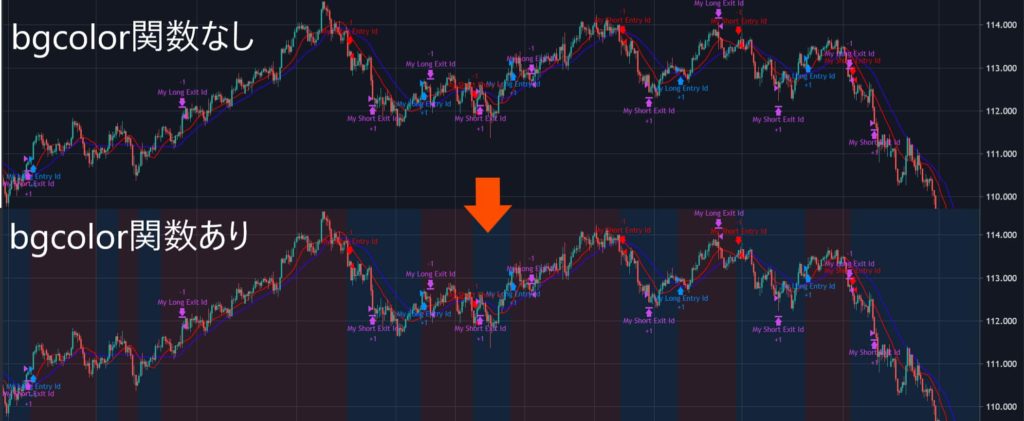
実際に「bgcolor」を使ってスクリプトを作成
前回の記事で作成したスクリプトの一番下にこのコードを追加することで、チャート上の移動平均線クロス間の背景色を変更することができます。
//背景色の変更-------------------------------------------------
bgcolor(short_sma > long_sma ? color.red : na , transp=90)
bgcolor(short_sma < long_sma ? color.blue : na , transp=90)追加したコードの意味は、
・short_smaの値がlong_smaより大きい場合、背景を「赤、透明度90」に変更する。
・short_smaの値がlong_smaより小さい場合は、背景を「青、透明度90」に変更する。
このように「bgcolor」は演算子を組み合わせることで指定した条件の背景色を変更することが可能です。
short_sma,long_smaは過去の記事で作成した単純移動平均線を表す変数です。
例 expr1 ? expr2 : expr3
もしexpr1がtrueであればexpr2、そうでなければexpr3。expr3が不必要ならnaを使用する。Excelのif関数みたいなものです。
今回のまとめ
今回は「bgcolor」を使って、指定した条件の背景色を変更する方法をご紹介しました。
「bgcolor」は条件を指定せずに「color」のみ設定した場合は、すべての期間の背景色が変更可能です。今回ご紹介したようにインジケーターで条件を指定したり、「time」と組み合わせれば、時間で条件を指定することも可能です。
使い方次第で直感的にわかりやすいチャートを作成することができますね!
今回は以上です。ありがとうございました。
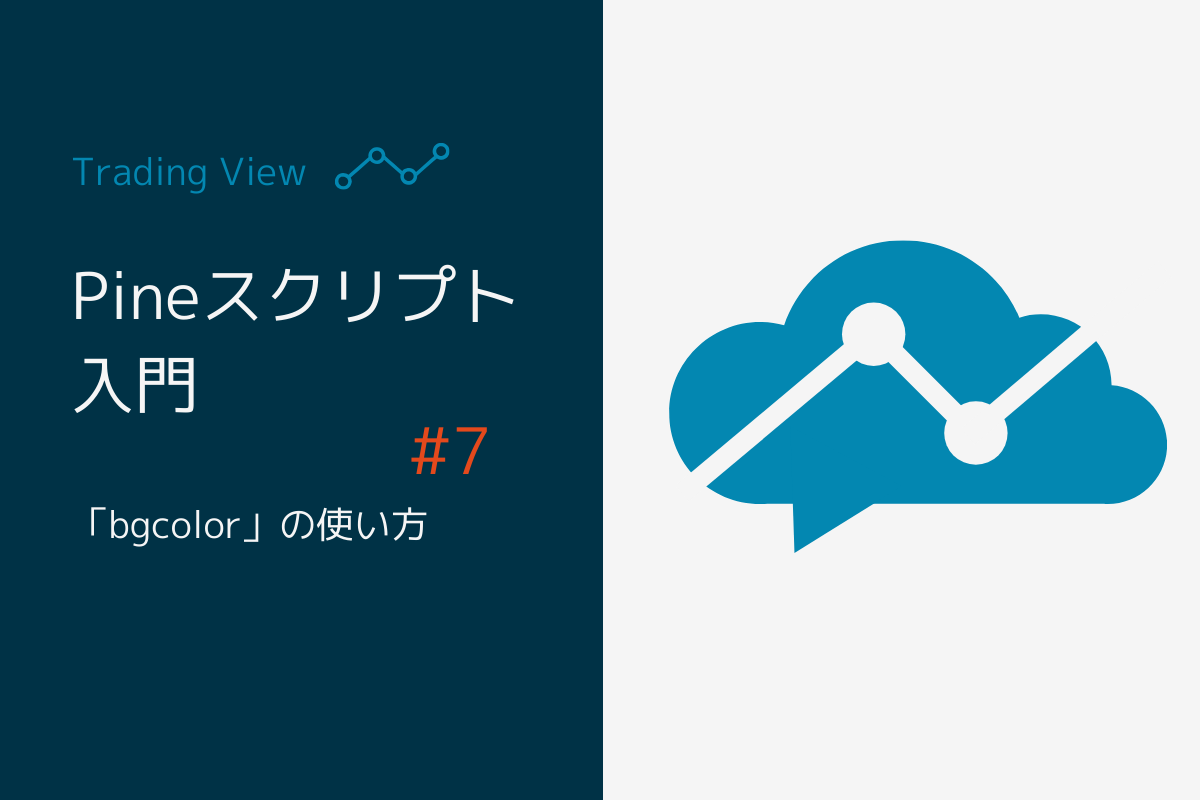
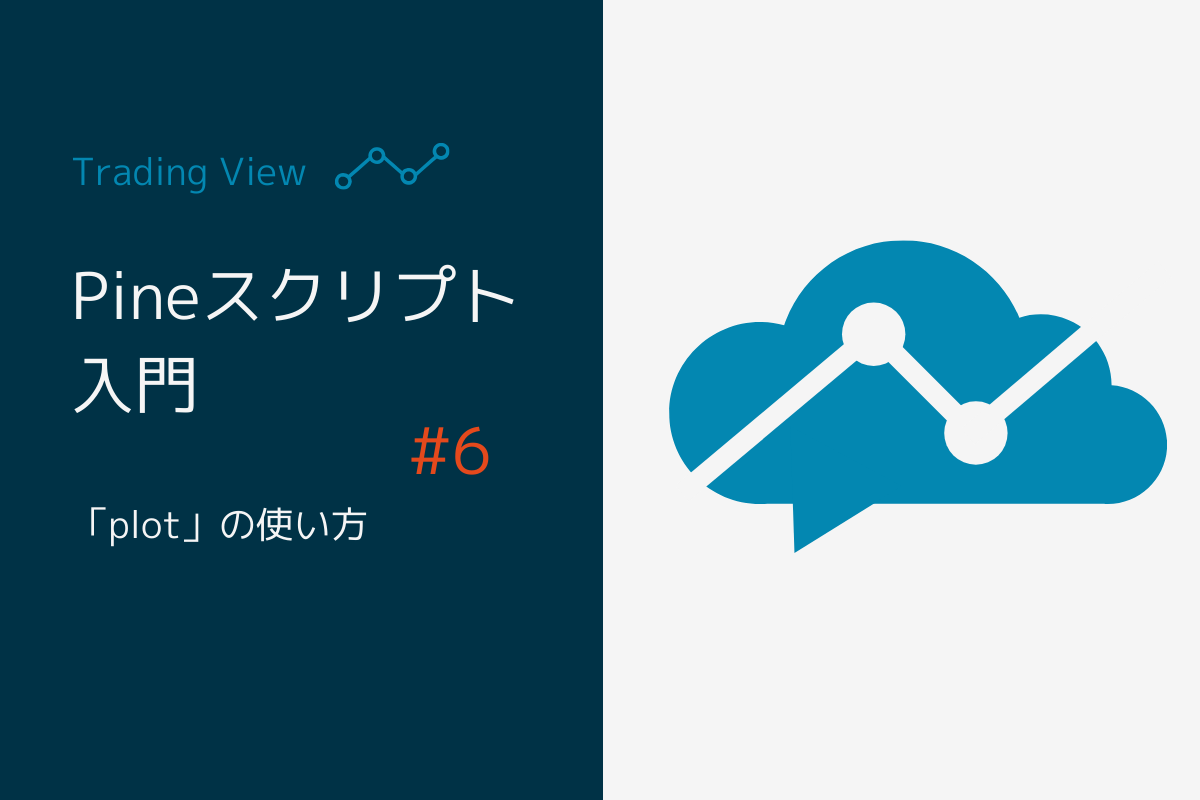
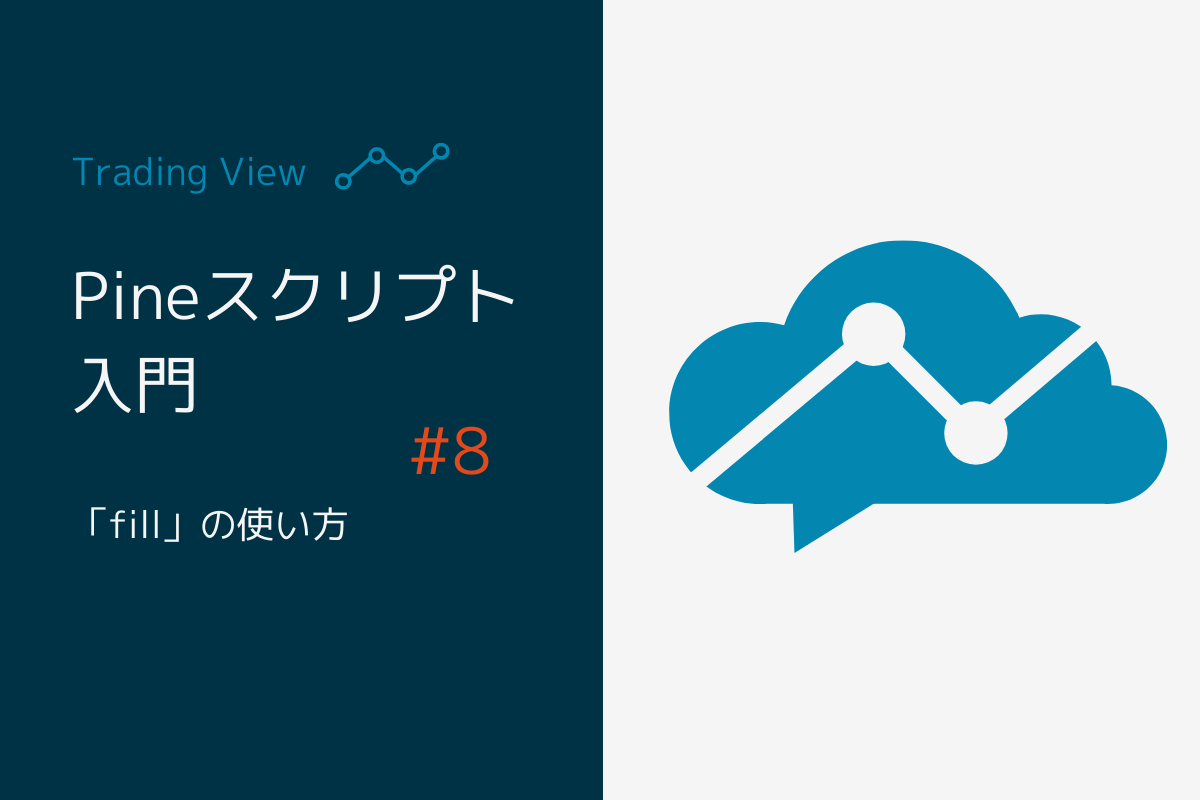
コメント